Przez Administrator
Wielu nowych użytkowników systemu Windows 10 ma dziwny problem. Aktualizacje zawodzą za każdym razem, a także wprowadzają system w nieskończoną pętlę, zmuszając system do awarii i ponownego uruchamiania za każdym razem. Dla tych, którzy borykają się z tym błędem, jest to szybkie rozwiązanie. Zanim przejdziesz dalej, proszę najpierw utwórz punkt przywracania systemu dla twojego komputera, jak gdyby wydarzyło się coś złego, możesz go przywrócić.
Jak naprawić błąd aktualizacji systemu Windows 10, który nie powiódł się KB3081424?
Krok 1 - Naciśnij klawisz Windows + r w Twoim komputerze. W polu Uruchom wpisz regedit i kliknij OK.

Krok 2 – W wyświetlonym edytorze rejestru przejdź do następującej ścieżki podanej poniżej z lewego menu.
HKEY_LOCAL_MACHINE\SOFTWARE\Microsoft\Windows NT\CurrentVersion\ProfileList
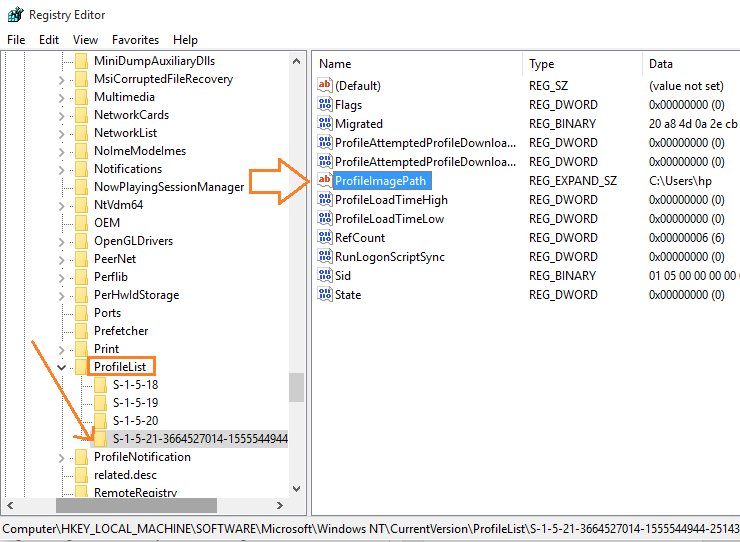
Krok 3 – Teraz w Lista profili znajdź klucze o tej kombinacji s-1-15-21-some_long_numbered_key_tutaj
Na przykład wpis oznaczony strzałką na powyższym zrzucie ekranu ma ten typ formatu.
Uwaga - Teraz na powyższym zrzucie ekranu mam tylko jeden tego typu wpis o długim kluczu na liście profili. To dlatego, że mam tylko jedno konto użytkownika w moim systemie. Dla użytkowników posiadających 3 konta użytkownika będą 3 takie wpisy.
Ale użytkownicy doświadczający tego błędu aktualizacji będą mieli więcej wpisów niż kont użytkowników.
Jak sprawdzić wpisy dla kont użytkowników, które nie istnieją i je usunąć.
W prawym okienku kliknij dwukrotnie na Ścieżka obrazu profilu i sprawdź dane wartości. Powie coś w stylu C: \ Users \ nazwa_konta_użytkownika_tutaj
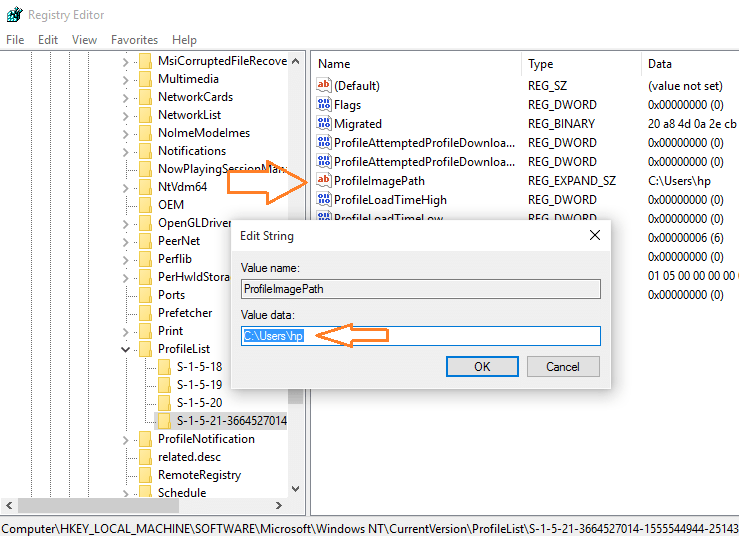
Jeśli nie pasuje do nazwy konta użytkownika w twoim systemie, usuń wpis, klikając prawym przyciskiem myszy i usuń w lewym panelu menu w edytorze rejestru.
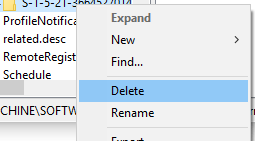
Otóż to. Teraz uruchom ponownie system, aby zmiany zaczęły obowiązywać.


